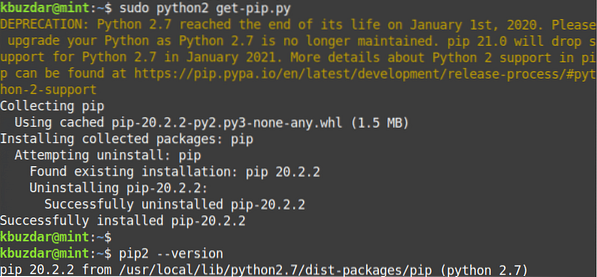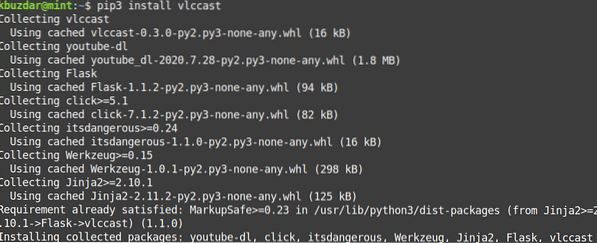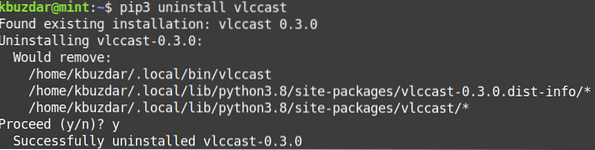Obs! För att installera eller ta bort paket i alla Linux-distributioner, inklusive Linux Mint, måste du vara root-användare eller normal användare med sudo-behörigheter. Dessutom kommer vi att använda kommandoradsterminalapplikationen för installationsprocessen. För att öppna kommandoraden Terminal använder du tangentbordsgenvägen Ctrl + Alt + T.
Installerar PIP för Python 3
För Python 3 måste du installera PIP3-paketet. Python 3 är redan installerat på Linux Mint 20-systemet. Du kan verifiera det med följande kommando i Terminal:
$ python3 --versionOm den är installerad ser du följande liknande utdata.
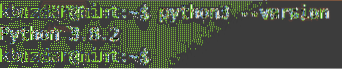
Följ nu proceduren nedan för att installera PIP för Python3 i ditt Linux Mint-system:
1. Uppdatera systemförrådsindex med följande kommando i Terminal.
$ sudo apt uppdateringNär du uppmanas att ange lösenordet, ange ett sudo-lösenord.
2. Installera sedan PIP för Python 3 med följande kommando i Terminal:
$ sudo apt installera python3-pip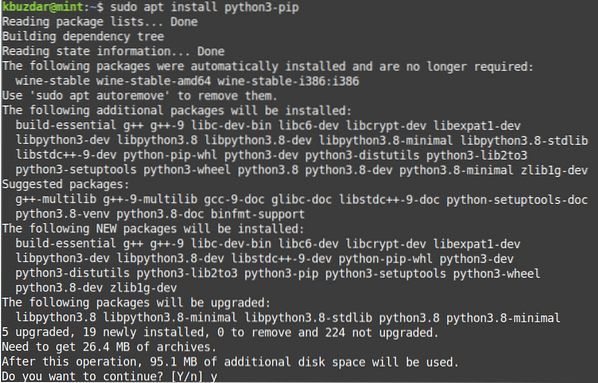
Efter att ha kört ovanstående kommando kan systemet fråga om bekräftelse på att om du vill fortsätta installationen eller inte. Tryck på y för att fortsätta; därefter startas installationen av PIP på ditt system.
3. När installationen av PIP är klar kan du verifiera det med hjälp av följande kommando i Terminal:
$ pip3 --versionFrån utgången ser du ett versionsnummer som liknar detta, vilket innebär att PIP har installerats på ditt system.

Installerar PIP för Python 2
För Python 2 måste du installera PIP2. PIP2-paketet finns inte i de officiella Mint-arkiven. Du kan dock installera det med get-pip.py-skript. Följ stegen nedan för att installera PIP för python 2.
1. Lägg till önskat arkiv med följande kommando i Terminal:
$ sudo add-apt-repository-universum2. Uppdatera sedan systemets databasindex med det för det nyligen tillagda universumsförvaret. Utfärda följande kommando i Terminal för att göra det:
$ sudo apt uppdatering3. Python2 är inte installerat som standard i Linux Mint 20-systemet. Du kan installera det med följande kommando i Terminal:
$ sudo apt installera python2För att verifiera om PIP har installerats, utfärda följande kommando i Terminal:
$ python --version
4. Ladda ner get-pip.py-skript. Utfärda följande kommando i Terminal för att göra det:
$ curl https: // bootstrap.pypa.io / get-pip.py - output get-pip.py5. Kör nu get-pip.py-skript som sudo-användare. Utfärda följande kommando i Terminal för att göra det:
$ sudo python2 get-pip.py6. Du kan verifiera installationen med följande kommando i Terminal:
$ pip2 --versionOvanstående utdata visar att PIP för python2 har installerats.
Använda PIP
Nu när du har lärt dig att installera PIP för python 3 och python 2, låt oss ta en titt på några av de grundläggande och användbara PIP-kommandona.
Följande är de grundläggande PIP-kommandona som fungerar med PIP3. Om du har installerat PIP2, ersätter du bara "pip3" med "pip".
Visa hjälp
För att visa alla PIP-kommandon tillsammans med deras alternativ och en kort beskrivning kan du använda följande kommando i Terminal:
$ pip3 --hjälpSök efter ett paket
Att söka efter ett paket vars namn eller beskrivning innehåller en matchning
Om du till exempel söker efter nyckelordet "vlc" returnerar det alla paket vars namn eller beskrivning innehåller nyckelordet "vlc".
$ pip3 sök vlc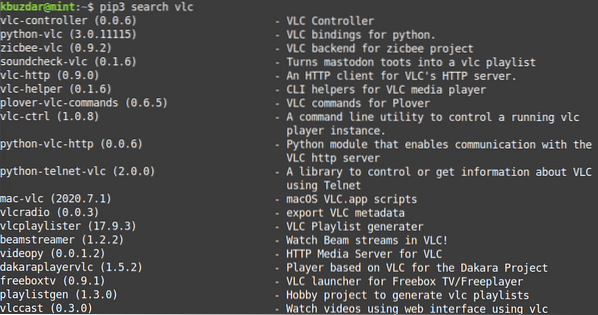
Installera ett paket
För att installera ett paket med PIP, använd följande kommandosyntax:
$ pip3 installeraFör att till exempel installera vlccast-paketet skulle kommandot vara:
$ pip3 installera vlccastTa bort ett paket
För att ta bort ett paket installerat via PIP, använd följande kommandosyntax:
$ pip3 avinstalleraFör att till exempel ta bort vlccast-paketet skulle kommandot vara:
$ pip3 avinstallera vlccastLista paket
För att lista alla installerade PIP-paket, använd följande kommando i Terminal:
$ pip3-lista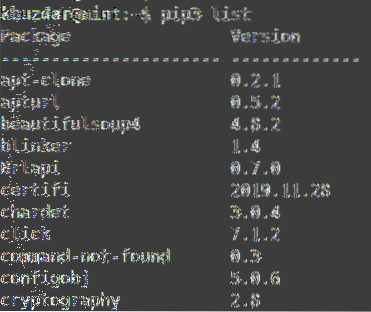
Visa installerad paketinformation
För att visa installerad paketinformation kan du använda följande kommandosyntax:
$ pip3-showTill exempel, för att söka efter information om det installerade "vlccast" -paketet, skulle kommandot vara:
$ pip3 visa vlccast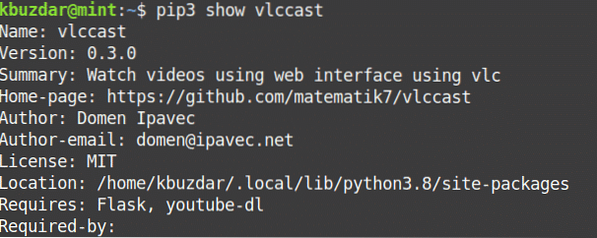
Avinstallerar PIP
Om du vill avinstallera PIP3 från ditt system, använd följande kommando i Terminal:
$ sudo apt purge pip3Om du vill avinstallera PIP2 från ditt system, använd följande kommando i Terminal:
$ sudo apt purge pipSå här kan du installera och använda PIP i Linux Mint 20-systemet. Du har också lärt dig hur du avinstallerar PIP om du inte längre behöver det. Jag hoppas att det kommer att vara till hjälp för dig!
 Phenquestions
Phenquestions